En la edición de imágenes, a veces es necesario aislar con precisión el cabello o el pelaje de los animales e incluso agregar hebras individuales posteriormente para crear una imagen armoniosa. Affinity Photo te ofrece las herramientas para lograr exactamente eso. Esta guía te llevará paso a paso a través del proceso de aislar a un perro del fondo y te mostrará cómo puedes corregir el pelaje con unos pocos toques.
Conclusiones principales
- El uso de la herramienta de selección facilita el aislamiento del pelaje.
- A través de la aplicación de máscaras, puedes realizar ajustes específicos.
- Si es necesario, se pueden agregar cabellos o estructuras de pelaje anatómicamente realistas para mantener la apariencia natural.
Guía paso a paso
Para comenzar con el aislamiento y la corrección del pelaje, abre primero tu imagen en Affinity Photo.
1. Abrir imagen y analizar fondo
Abre la imagen que deseas editar. Asegúrate de que el perro destaque bien del fondo. En este ejemplo, se eligió un fondo verde contra el perro claro. Es importante que las estructuras del pelaje en la imagen sean lo suficientemente visibles para poder aislarlas bien.
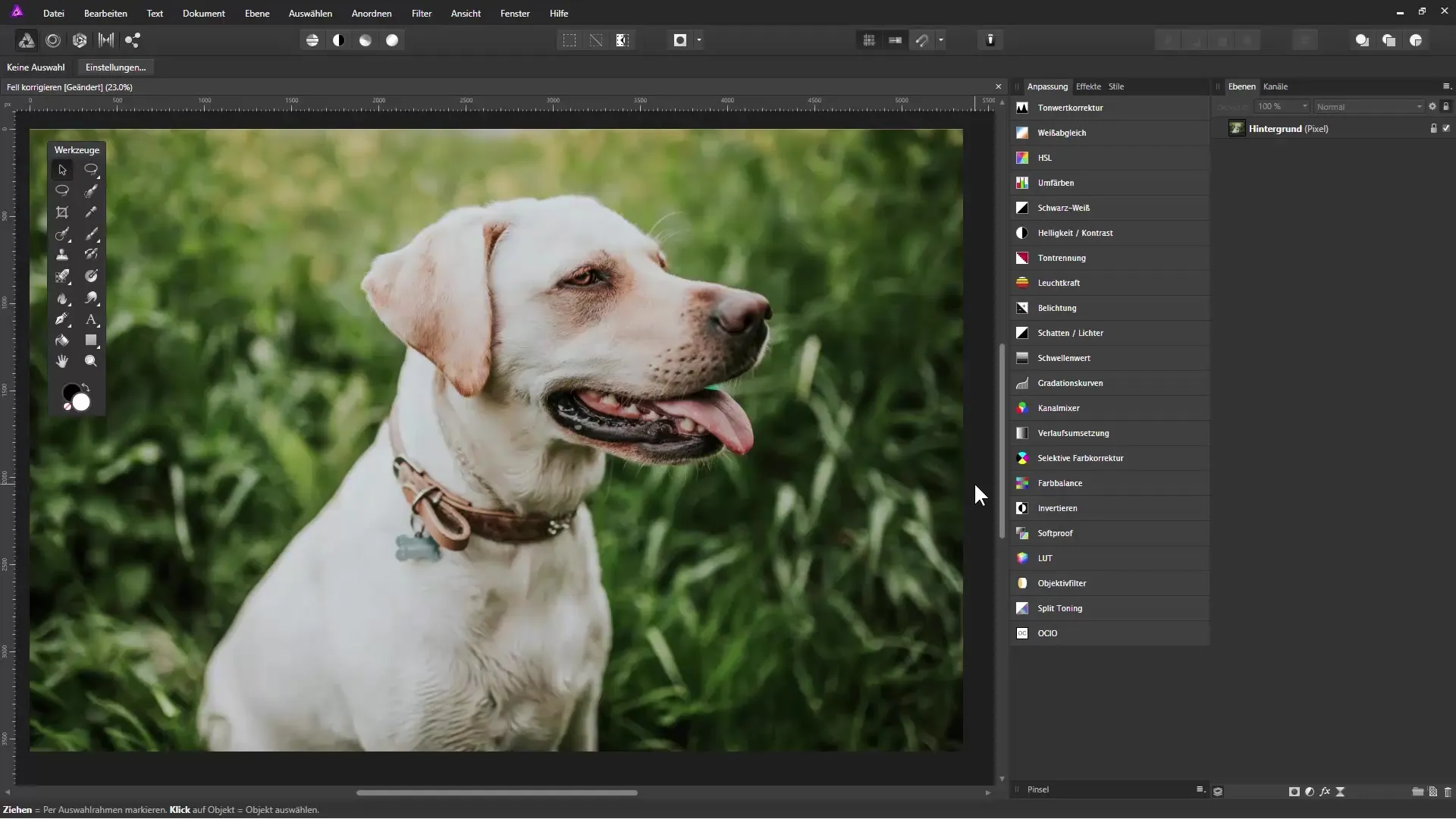
2. Realizar selección con la herramienta de pincel
Selecciona la herramienta de pincel de selección de la barra de herramientas. Ajusta el tamaño del pincel según sea necesario; una punta de pincel más grande ayuda a seleccionar un objeto más grande más rápidamente. A medida que te deslizas sobre la imagen, Affinity Photo seleccionará automáticamente las áreas que correspondan a la pincelada.
3. Corregir selecciones incorrectas
¿Has seleccionado áreas que no deberían estar incluidas? Mantén presionada la tecla ALT y pinta sobre esos lugares para eliminarlos de la selección. Esto también funciona bien para los finos pelos del pelaje que a menudo se pasan por alto.
4. Crear máscaras
Una vez que tengas una selección satisfactoria, deberías crear una máscara. Haz clic en el ícono de máscara en la paleta de capas para guardar la selección en una máscara. Al presionar la tecla Control y D puedes deseleccionar, lo que facilita trabajar con máscaras.
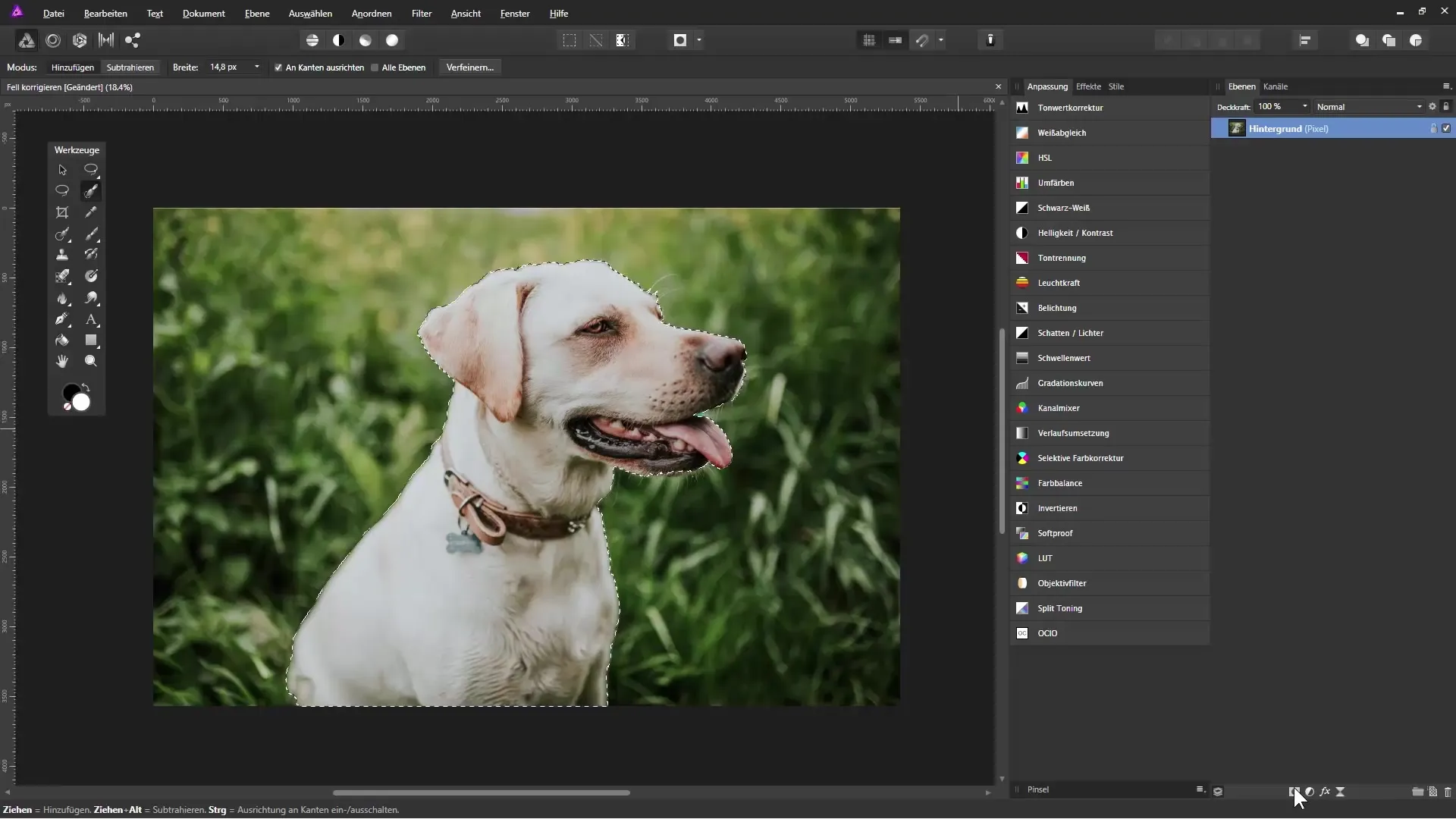
5. Realizar ajustes de color
Crea un nuevo nivel de relleno y colócalo en la parte inferior de la paleta de capas. Elige un color de fondo con alto contraste, esto te ayudará a ver mejor los bordes del perro. Esto es útil para obtener bordes nítidos y limpios.
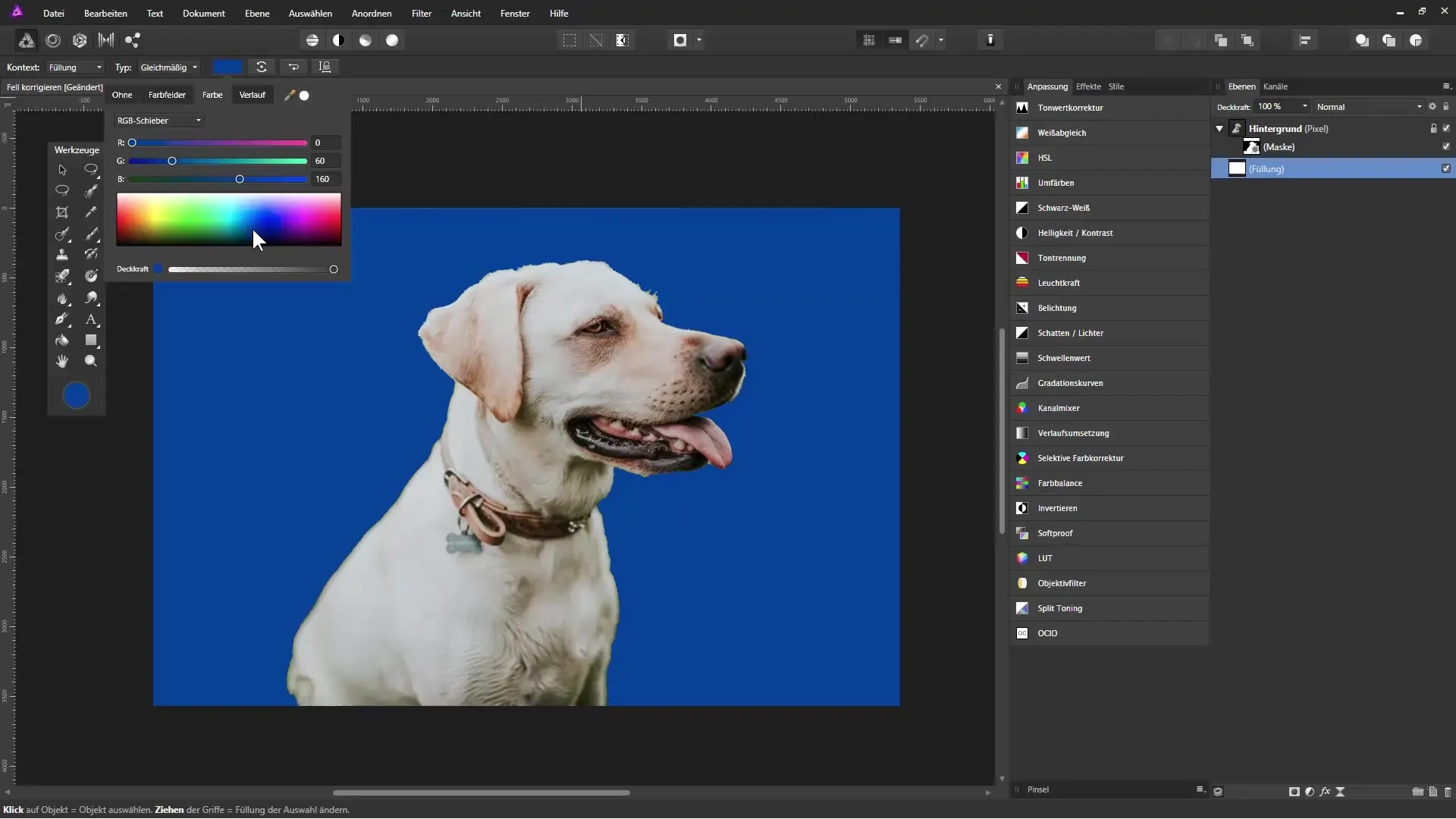
6. Refinar la máscara
Haz clic derecho en la máscara y selecciona "Refinar máscara". Ajusta la transparencia de manera que puedas ver la estructura del fondo. Reduce el ancho del borde para definir mejor los bordes del perro.
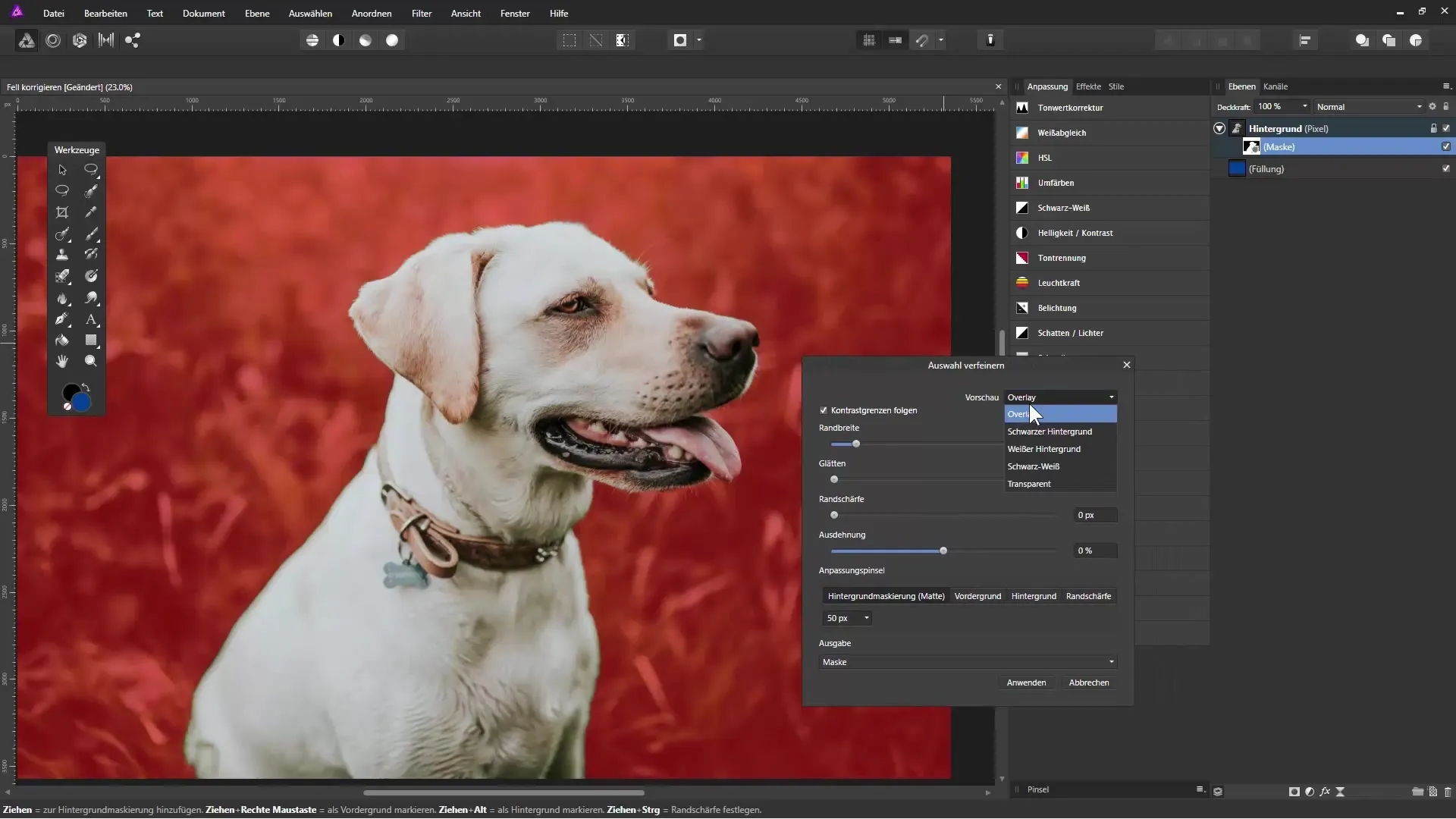
7. Retocar los bordes
Utiliza la herramienta de pincel en el diálogo de refinamiento para suavizar los bordes nuevamente. Esto te permitirá asegurarte de que los finos pelos que están en el borde del perro estén adecuadamente aislados.
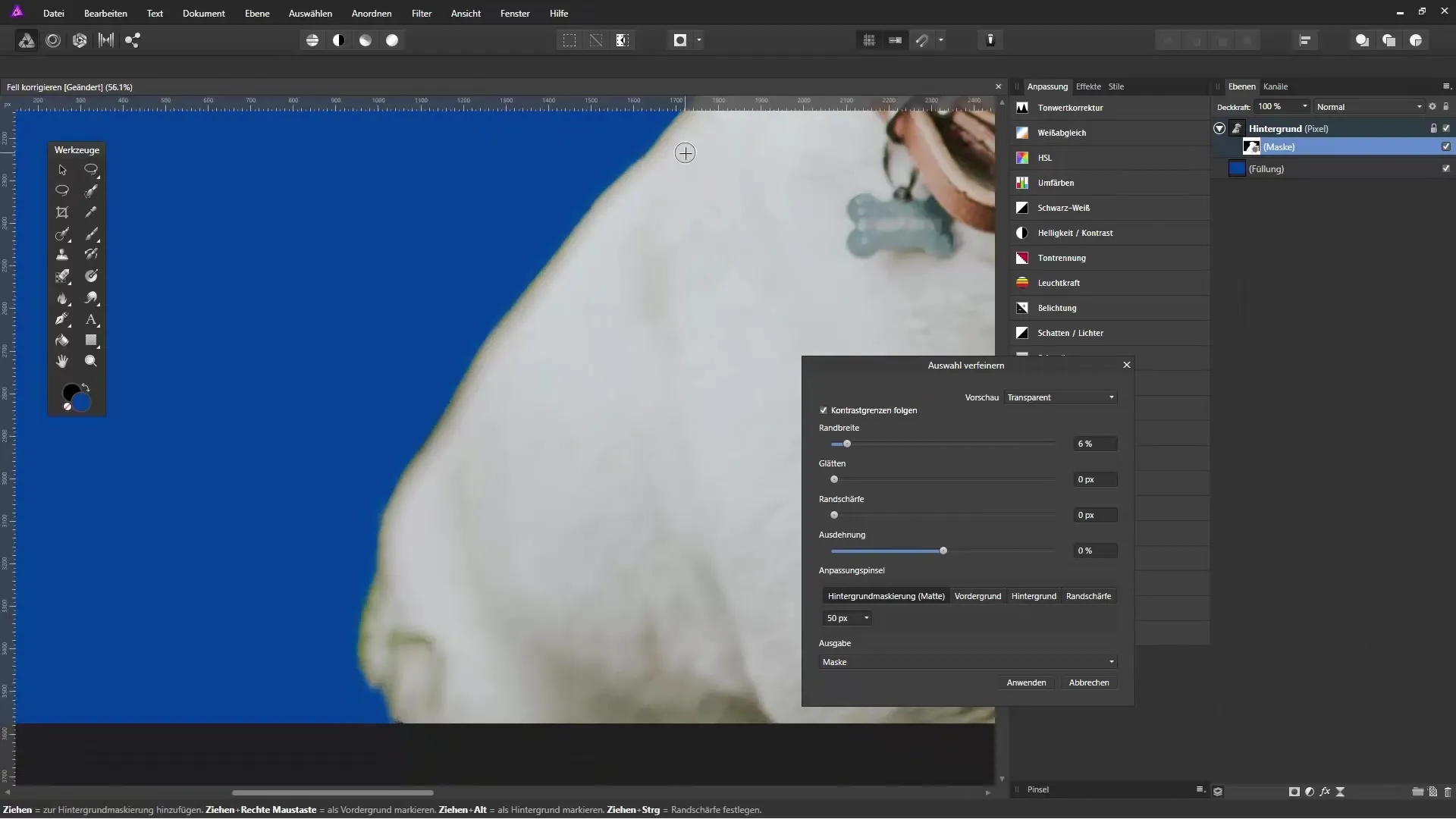
8. Dibujar hebras de cabello específicas
Para corregir el pelaje y agregar hebras de cabello, cambia a la selección de color y ajusta un pincel adecuado. Pinta directamente sobre las áreas donde el pelaje parece demasiado delgado o defectuoso. Varía la presión de la pincelada para que las hebras de cabello se vean más realistas.

9. Eliminar artefactos no deseados
Si aparecen en la imagen artefactos no deseados causados por el aislamiento, puedes eliminarlos de manera específica. Utiliza la herramienta de pincel para sombrear esas áreas y mejorar el contraste.
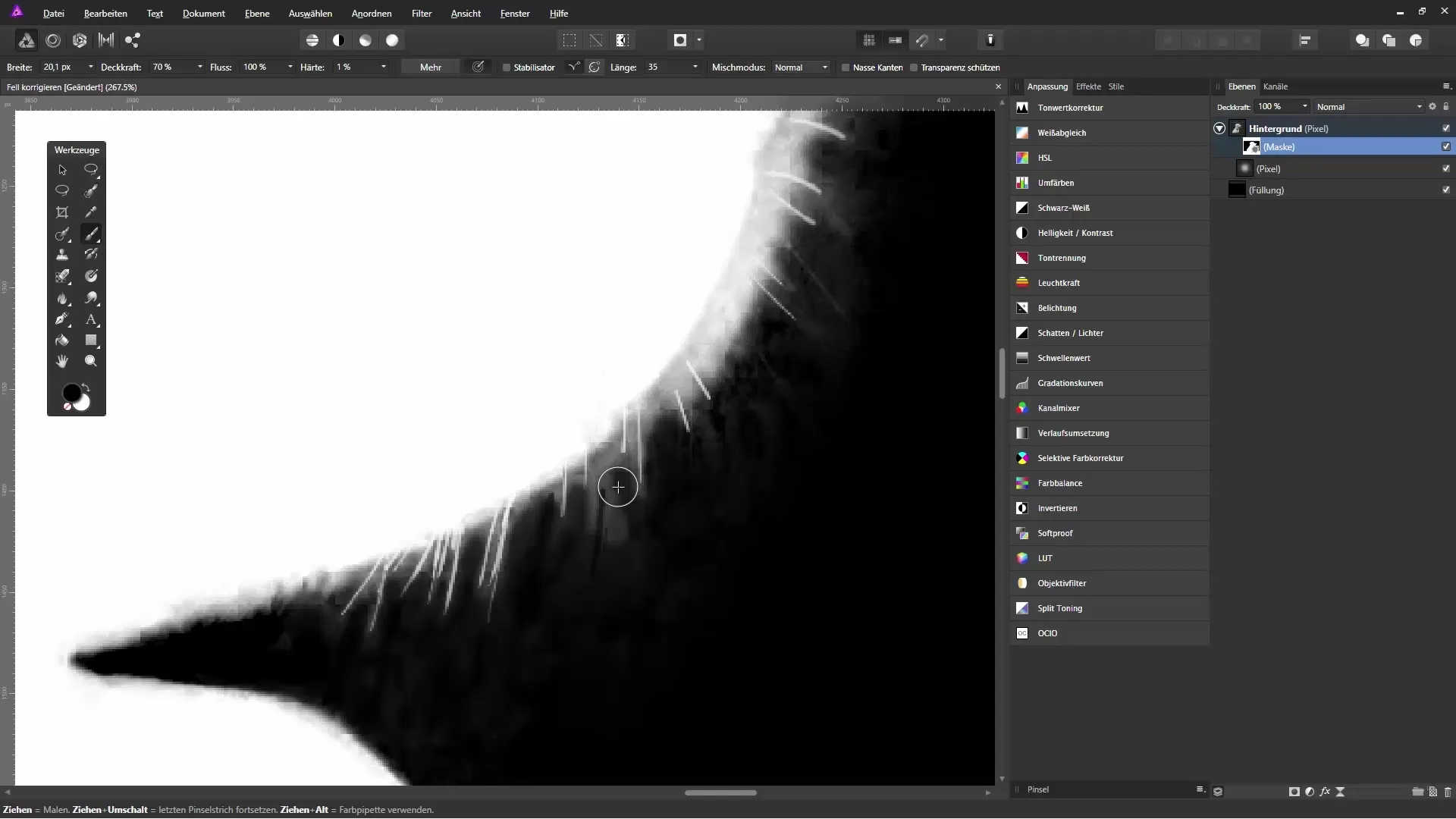
10. Ajustes finales
Revisa toda la imagen, especialmente alrededor de los bordes y transiciones. Asegúrate de que el pelaje se vea natural y se integre bien con el fondo. Puedes ajustar la opacidad del pincel para crear una transición suave, de modo que los cabellos añadidos se integren mejor en la imagen.
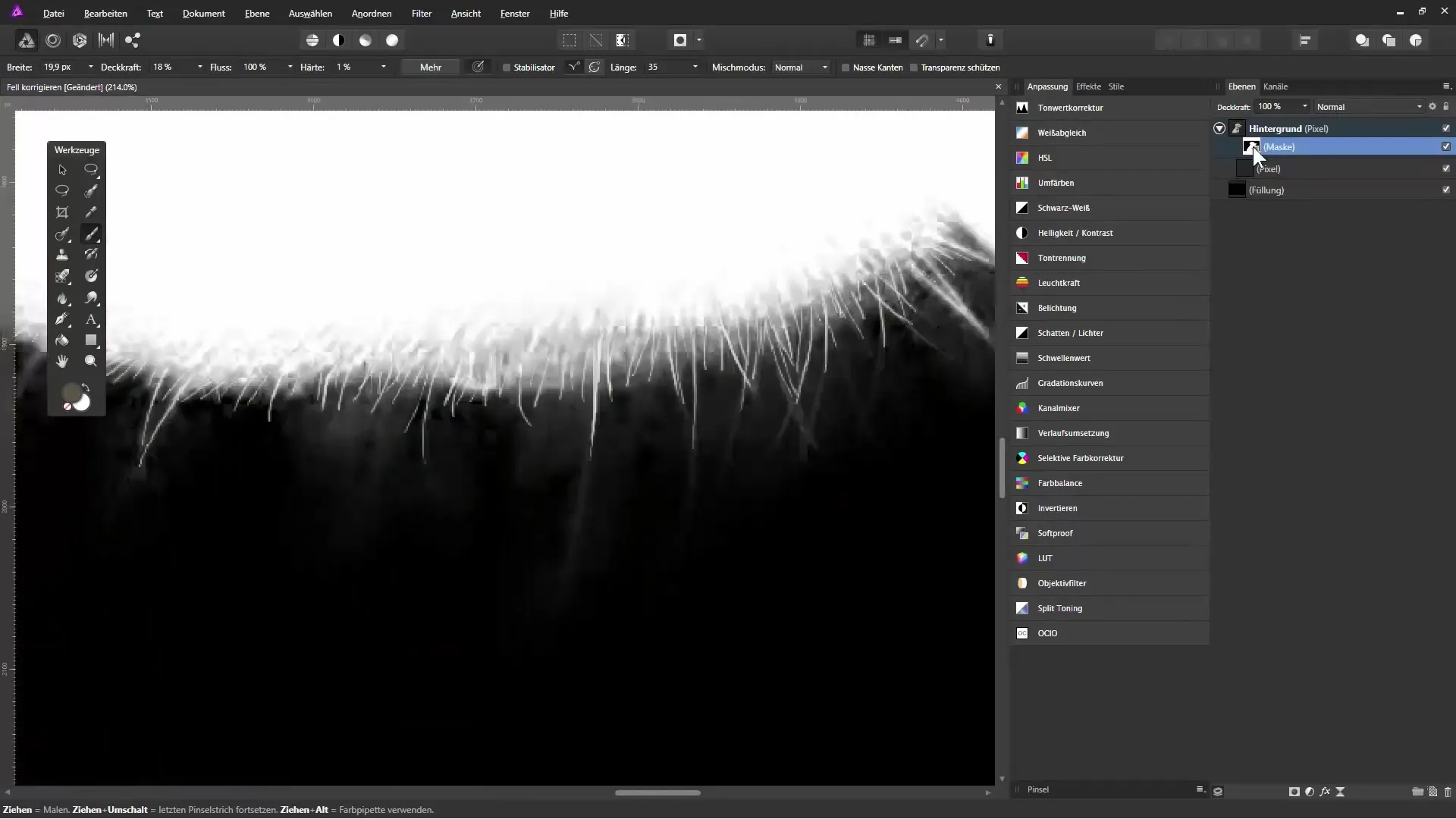
Resumen - Corrección de pelaje y aislamiento en Affinity Photo
Con estos pasos, tienes una guía detallada sobre cómo aislar eficazmente a un perro del fondo y retocar el pelaje. La paciencia y un ojo entrenado para los detalles son cruciales para un bonito resultado. Utiliza las funciones de pinceles y máscaras de Affinity Photo para optimizar tus imágenes, y no dudes en experimentar también con colores y contrastes.
Preguntas frecuentes
¿Cómo puedo abrir una imagen en Affinity Photo?Puedes seleccionar una imagen simplemente a través del menú "Archivo" -> "Abrir..." o arrastrándola al programa.
¿Qué hago si el pelaje no se aísla bien?Asegúrate de que el tamaño del pincel sea adecuado para los detalles y corrige manualmente las áreas que necesitan ajuste.
¿Cómo puedo ajustar los colores?Crea un nuevo nivel de relleno y cambia el color para un mejor contraste.
¿Debo trabajar siempre con el mismo tamaño de pincel?No, ¡variar es importante! Utiliza diferentes tamaños de pincel para diferentes partes del pelaje.
¿Necesito pinceles especiales para la corrección del pelaje?Es útil usar pinceles para pelaje, pero también puedes crear tus propios pinceles o usar un pincel normal.


